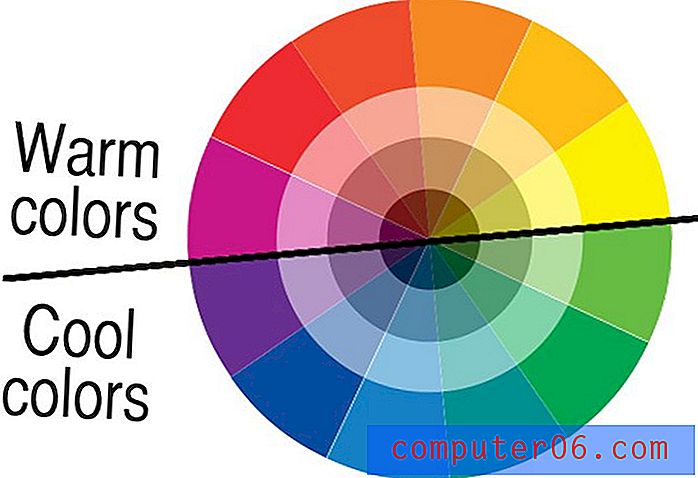Uue sülearvuti kasulikud lisaseadmed

Ostsite just uue sülearvuti ja ootate pikisilmi selle tarnimist või olete selle juba kätte saanud ja hakkate seda seadistama. Kuid kuigi mõned inimesed võivad kasutada sülearvutit ilma mis tahes tüüpi lisaseadmete või lisaelementideta, on tavaliselt mõned asjad, mis muudavad teie arvuti kasutamise kogemuse paremaks. Need ulatuvad üksustest, mis muudavad sülearvuti kasutamise lihtsamaks, ja muude lisaseadmete vahel, mis on vajalikud kõigi teie oluliste andmete varundamiseks juhuks, kui kõvaketas jookseb kokku või sülearvuti varastatakse. Nii et kui otsite tarvikute ideid, mida võite vajada, või kui olete juba leidnud, et vajate mõnda tarvikut, vaadake meie allolevat loendit.
SolveYourTech.com osaleb sidusreklaamide programmis Amazon Services LLC Associates Program, mis on loodud pakkuma saitidele vahendeid reklaamitasude teenimiseks, reklaamides ja Amazon.com-ile linkides.
Olulised lisaseadmed sülearvutile
Pange tähele, et me jagame oma abistavate sülearvutitarvikute loendi kaheks osaks. Esimene osa on füüsilised esemed, mida peate ostma kas Amazonist või kohalikust telliskivide ja mördi kauplusest. Teiseks osaks on nende programmide ja tarkvara loetelu, mis aitavad teil arvutist maksimaalselt kasu saada.
1. Juhtmevaba hiir
Mõnedel inimestel pole puuteplaadi kasutamisel sülearvutites probleeme ja nad ei arva kunagi isegi, et füüsiline hiir on valik. Kuid alates esimesest halvast juhtnupust, mida ma kasutasin, olen leidnud, et traditsiooniline hiir tegi kõik lihtsalt palju lihtsamaks. Tavaliselt valin traadita hiire lihtsalt sellepärast, et see vähendab traadist tekkivat segadust, aga ka võimalusel, et lemmikloom jätab traadi kogemata oma sabaga kinni (jah, minuga on seda juhtunud mitu korda). Puuteplaat on tavaliselt hea, kui kontrollite lihtsalt e-kirju või sirvite kergelt, kuid tavaline hiir pakub rohkem täpsust ja kiirust enam kaasatud toimingute jaoks, näiteks dokumentide redigeerimine või piltide redigeerimine.
2. Väline kõvaketas
Kahjuks kõvakettad krahhi ja arvutid varastatakse. See on tõsiasi, kuid suudame vähemalt oma andmeid kaitsta. Paljude inimeste jaoks on kõige olulisem isiklikud dokumendid ja fotod, mida ei saa asendada, kuid on ka muusika- ja videokollektsioone, millega tuleks arvestada. Minu lemmiklahendus sellele on kaasaskantav väline kõvaketas. Te ei pea seda kogu aeg vooluvõrku ühendama, vaid üks kord nädalas või iga paari päeva tagant, nii et tavakasutaja jaoks peaks see olema piisavalt hea sagedus. Ja kui kasutate oma välist kõvaketast koos allpool mainitud tasuta varundusprogrammiga, muutuvad arvuti varundamine väga lihtsaks ülesandeks.
3. HDMI-kaabel
Enamikul sülearvutitel on nüüd HDMI-pordid, mis võimaldavad teil oma sülearvuti ühendada lameekraaniga televiisori või arvutimonitoriga. See on suurepärane võimalus oma koduvideoid perega jagada või vaadata Netflixi filmi suuremal ekraanil. Teie sülearvuti ei tule siiski HDMI-kaabli abil, nii et on tore, kui nendeks olukordadeks on maja ümber veel üks. HDMI-kaablid on elektroonikapoodides üldiselt üsna kallid, nii et ühe ostmine Amazonist enne tähtaega on lihtne viis natuke raha säästmiseks.
4. Tühjad DVD-d
Tühje DVD-sid on nii palju kasutusalasid, et tegelikult pole neid kõiki võimalik loetleda, kuid see on pettumust valmistav, kui teil seda tõesti vaja on ja kui teil neid pole. Nagu ülalpool mainitud HDMI-kaabel, peaksite seda kohe ostma ja hoidma olukorras, kus neid vaja on. Ja nagu ka HDMI-kaablit, saab seda ka Amazonist odavalt osta.
5. USB-mälupulk
USB-mälupulk on veel üks väga mugav seade paljudes olukordades. Kas olete kunagi pidanud oma kohalikes kontoritarvete kaupluses suuremahulise trükitöö ära tegema, kui peaksite aru saama, et teil pole mingil viisil faile nende juurde saada? Või pole teie uuel sülearvutil CD- või DVD-draivi ja peate mõned suured failid edastama sõbra või pereliikme arvutisse. Nende stsenaariumide jaoks tehti USB-mälupulgad ja tavaliselt on neil piisavalt suur mälumaht, et saaksite neile salvestada väga suure hulga andmeid. Kuule, ma kasutan seda praegu isegi oma Xbox 360-ga mängude salvestamise ja mänguandmete salvestamiseks.
Uue sülearvuti olulised programmid
Üks esimesi teadmisi, mille enamik inimesi oma uue arvuti kasutamise alustamisel teeb, on see, et on olemas olulisi programme, mis neil puuduvad või mille jaoks on neil ainult prooviversioonid. Need prooviversioonid aeguvad tavaliselt mõne kuu pärast, seejärel peate minema välja ja leidma mõne muu valiku. Allpool olevad programmid pakuvad häid lahendusi tavalistes olukordades ja võivad tavaliselt asendada teie sülearvutile eelinstallitud prooviversioonid.
1. Microsoft Office 365
See on alati suurim puuduv programm, kui inimesed saavad uue arvuti. Paljud inimesed arvavad, et Microsoft Word, Excel, Powerpoint ja Outlook tulevad nende arvutitesse vaikimisi. Kahjuks on see tavaliselt lisandmoodul, kui ostate oma arvuti kohandatud kohast, nagu HP või Dell, või sisaldab teie arvuti ainult prooviversiooni, kui ostate selle tavapäraselt jaemüüjalt. Microsoft Office'i uusim versioon on saadaval kahel erineval kujul. Esimene on tellimus, mis on ülaltoodud link, ja teine on traditsiooniline võimalus, kus tarkvara ostate ja omate seda igavesti. Mulle meeldib tellimisvõimalus, kuna saate oma tellitud versiooni installida kuni viide arvutisse, ükskõik millises Macide ja PC-de kombinatsioonis. Saate ka kogu Office'i komplekti, sealhulgas Outlooki, mis ei kuulu kõige odavamasse Office'i versiooni, mille saate täielikult osta.
2. CrashPlan
Link Crashplani allalaadimislehele
See on minu lemmik varundusprogramm lihtsalt seetõttu, et kui olete selle üks kord üles seadnud, hoolitseb ta pärast seda kõigi teie varukoopiate eest. Varundamine on järkjärguline ja pidev ning see ei kasuta kunagi teie arvuti mälust piisavalt märgatava aeglustumise tekitamiseks. Sellel tarkvaral on tasuta ja tasuline versioon, kuid tasuta versiooni peaks olema enam kui piisav, kui kasutate seda lihtsalt koduarvuti jaoks ja teete varundamist välisele kõvakettale. Pange tähele, et te ei tohiks kunagi varundada samasse arvutisse, kuna see rikub kogu varundamise eesmärgi. Seda tuleb teha eraldi arvutis või välise draivi korral, vastasel juhul kaotate ka varukoopia, kui arvuti jookseb kokku või varastatakse.
3. PahavaraBytes
Link MalwareBytes'i allalaadimisele
See on lihtne pahavara skanner, mis on aastaid olnud oma tööstuse tipus. Seda värskendatakse pidevalt ning see on aastaid leidnud viirusetõrjeprogrammidest puuduvat pahavara ja eemaldanud selle. Nagu CrashPlanil, on sellel nii tasuta kui ka tasulist versiooni, kuid tasuta versioon on piisavalt võimas. Peate selle tasuta versiooni abil ise käsitsi käitama, nii et kui soovite, et see pidevalt taustal töötaks, võiksite tasulise versiooni valida.
4. Google Chrome / Firefox
Chrome'i allalaadimise link
Firefoxi allalaadimislink
Kui olete Internet Explorerist pettunud, on need teie jaoks parimad alternatiivid. Chrome ja Firefox on üldiselt kiiremad ja usaldusväärsemad, lisaks eemaldavad nad palju Internet Exploreriga kaasnevaid ekstsentrikaid ja tüütusi. Need on ka mõlemad tasuta allalaadimised ja Chromeil on isegi lisaboonus sünkroonimisel teie Google'i kontoga, mis sünkroonib järjehoidjaid ja avatud vahelehti kogu teie telefonis, tahvelarvutis ja arvutis. See on tõesti väga mugav viis sirvida Internetti rohkem kui ühes seadmes.
Kui otsite praegu uut sülearvutit, soovitame vaadata meie artiklit oktoobri 2013. aasta 5 enimmüüdud sülearvuti kohta. Kõige populaarsemate sülearvutite vaatamine annab teile võimaluse näha arvuteid, mis teiste inimeste arvates olid väärt nende raha, lisaks omanike arvustuste lugemine võib anda ülevaate sülearvuti headest või halbadest asjadest, mida võiksite teada saada.